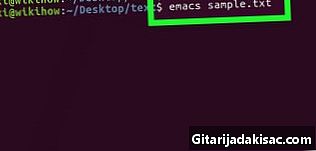
İçerik
- aşamaları
- Yöntem 1 Java'yı RPM'siz Linux'a yükleyin
- Yöntem 2 Java'yı RPM ile Linux'a yükleme
- Yöntem 3 Java'yı Ubuntu Linux'a yükleyin
Versiyona (Ubuntu, Nint ...) bakılmaksızın Linux çalıştıran bir bilgisayarınız varsa, Java'nın özellikle de Java çalışma zamanı ortamı olan JRE'nin nasıl güncelleneceğini bilmek zorunludur.
aşamaları
Yöntem 1 Java'yı RPM'siz Linux'a yükleyin
- Linux için Java sayfasına gidin. Site bu link altında. Burada birkaç çözüm önerilmiştir.
- Tıklayın Linux. Bu, listedeki ikinci bağlantıdır ve bunu yaparken Java kurulum dosyasını alırsınız.
- 64 bit sürümü istiyorsanız, bağlantıya tıklayın. Linux x64 (listede üçüncü).
- Dosyanın adını yazın. Java'nın son sürümü sürüm 8'dir, ancak güncelleme numarasını ("güncelleme") almanız gerekir; bu nedenle içeren bir dosyaya sahip olmanız gerekir. 8Uardından güncelleme sayısı.
- Yani, eğer dosyanız çağrılırsa jre-8u151, sürümünüzün olduğu anlamına gelir 8 güncelleme 151.
- Komut satırını açın. Yüklü Linux sürümüne bağlı olarak, bu işlem değişir. Genel olarak, basitçe bir terminal penceresi açabilir (komut istemi) veya örneğin kontrol+Alt+T Ubuntu Linux altında.
- Kurulum dizinini değiştirin. Konsolda, yazın CD, boşluk çubuğuna bir kez basın, ardından yolu yazın (örneğin, / USR / Java /) ve son olarak, anahtarla onaylayın giriş.
- Kurulum komutunu girin. tip katran zxvf, boşluk çubuğuna bir kez basın, ardından dosyanın tam adını yazın. Bu ad, dosyanızı indirdiğiniz güne bağlı olacaktır.
- Yani, Ocak 2018'de şunu yazmanız gerekir:
katran zxvf jre-8u151-linux-i586.tar.
- Yani, Ocak 2018'de şunu yazmanız gerekir:
- Tuşuna basın. giriş. Java daha sonra bilgisayarınızda ve dosyaları başlıklı bir klasördedir. jre1,8.0_, güncellemenin numarasıdır (örneğin, 151).
Yöntem 2 Java'yı RPM ile Linux'a yükleme
- Linux için Java sayfasına gidin. Site bu link altında. Burada birkaç çözüm önerilmiştir.
- Tıklayın Linux RPM. Bu, listedeki ilk bağlantıdır. Üzerine tıklayarak, Java RPM kurulum dosyasını alırsınız.
- 64 bit sürümü istiyorsanız, bağlantıya tıklayın. Linux x64 RPM (listede dördüncü).
- Dosyanın adını yazın. Java'nın son sürümü sürüm 8'dir, ancak güncelleme numarasını ("güncelleme") almanız gerekir; bu nedenle içeren bir dosyaya sahip olmanız gerekir. 8Uardından güncelleme sayısı.
- Yani, eğer dosyanız çağrılırsa jre-8u151, bu sürüm ile sizi anlamına gelir 8 güncelleme 151.
- Komut satırını açın. Yüklü Linux sürümüne bağlı olarak, bu işlem değişir. Genel olarak, basitçe bir terminal penceresi açabilir (komut istemi) veya örneğin kontrol+Alt+T Ubuntu Linux altında.
- Siparişi girin kök. tip Sudo Su, sonra tuşuyla onaylayın giriş. Kullanıcı şifrenizi girmeniz gerekecektir.
- Hesabınız için şifreyi girin. Terminale yazın, sonra anahtarla onaylayın. giriş. Java'yı yükleyebilmek için yönetici haklarına sahip olmanız gerekir (kök).
- Eğer erişiminiz yoksa kök Hesabınızla, yönetici ayrıcalıklarına sahip bir hesabın şifresini girmeniz gerekir.
- Kurulum dizinini değiştirin. Konsolda, yazın CD, boşluk çubuğuna bir kez basın, ardından yolu yazın (örneğin, / USR / Java /) ve son olarak, anahtarla onaylayın giriş.
- Kurulum komutunu girin. tip rpm -ivh, boşluk çubuğuna bir kez basın, dosyanın tam adını yazın ve ardından tuşuyla onaylayın. giriş. Java bilgisayarınıza yüklenmiştir.
- Dosyanın adı, dosyayı indirdiğiniz güne bağlı olacaktır. Yani, Ocak 2018'de şunu yazmanız gerekir:
rpm -ivh jre-8u151-linux-i586.rpm. Tuşuyla onaylayın giriş.
- Dosyanın adı, dosyayı indirdiğiniz güne bağlı olacaktır. Yani, Ocak 2018'de şunu yazmanız gerekir:
- Yüklü Java'yı güncelleyin. yazın:
rpm -Uvh jre-8u73-linux-i586.rpm, sonra tuşuyla onaylayın giriş. Sistem Java paketlerinde güncellemeleri kontrol edecek ve varsa bunları yükleyecektir.
Yöntem 3 Java'yı Ubuntu Linux'a yükleyin
- Komut satırını açın. Klavyenizde aşağıdaki kombinasyonu yapın:
kontrol+Alt+Taksi takdirde, ekranın solundaki siyah kareye tıklayın ve beyaz bir "> _" ekleyin. - Güncelleme komutunu girin. yazın:
sudo apt-get install, sonra tuşuyla onaylayın giriş. Böylece, tarihte en yeni Java paketlerine sahip olduğunuzdan emin olabilirsiniz. - İsteğe bağlı olarak kullanıcı şifrenizi girin. Sizden istenirse, yazın ve tuşuyla onaylayın. giriş.
- Java'nın yüklü olmadığından emin olun. Bunu yapmak için yazın java -versiyon, sonra tuşuyla onaylayın giriş. Aşağıdaki satırı görürseniz: Program aşağıdaki paketlerde bulunabilir.Java bilgisayarınıza yüklenmemiş.
- Bununla birlikte, eğer Java önceden yüklenmişse, yüklü sürümü belirten bir çizgi göreceksiniz.
- Kurulum komutunu girin. yazın:
sudo apt-get install default-jre komut satırında, sonra doğrulayın giriş. Java daha sonra Ubuntu çalıştıran bilgisayarınıza yüklenir ve dosyaları varsayılan dizindedir.- Bu işe yaramazsa, girmeyi deneyin:
sudo apt-get yüklemek openjdk-7-jdk.
- Bu işe yaramazsa, girmeyi deneyin: